Wenn Sie schon einmal im Internet eingekauft haben, dann kennen Sie wahrscheinlich die Sicherheitssiegel von Websites wie Norton und McAfee. Diese Siegel zeigen den Nutzern, dass Sie alle notwendigen Vorkehrungen getroffen haben, um Ihre Website sicher zu machen. Dieser soziale Beweis trägt dazu bei, das Vertrauen der Nutzer zu stärken, damit sie sich auf Ihrer Website anmelden und einen Kauf tätigen. In diesem Artikel zeigen wir Ihnen, wie Sie das McAfee SECURE-Siegel kostenlos auf Ihrer WordPress-Website hinzufügen können.
Was ist McAfee SECURE?
McAfee SECURE ist ein neues Zertifizierungsprogramm von McAfee, das Ihre Besucher wissen lässt, dass Ihre Website sicher ist.
Dies ist eine großartige Lösung für Kleinunternehmer. Der kostenlose Plan zeigt 500 Besuchern pro Monat das Vertrauenssiegel an. Für $9 pro Monat können Sie auf den Pro-Plan upgraden, der es Ihnen erlaubt, die Vertrauensmarke einer unbegrenzten Anzahl von Benutzern zu zeigen.
Social Proof wie Sicherheitssiegel erhöhen nachweislich das Engagement und steigern den Umsatz. Das Video unten erklärt in 50 Sekunden, was dieses Sicherheitssiegel bewirkt:
Video-Anleitung
Wenn Ihnen das Video nicht gefällt oder Sie weitere Anweisungen benötigen, lesen Sie bitte weiter.
Wie installiert man McAfee SECURE in WordPress?
Als Erstes müssen Sie das McAfee SECURE-Plugin auf Ihrer Website installieren und aktivieren. Nach der Aktivierung müssen Sie Einstellungen “ McAfee SECURE aufrufen, um das Plugin zu konfigurieren.
Geben Sie einfach Ihre E-Mail-Adresse und den Domainnamen Ihrer Website an und klicken Sie dann auf die Schaltfläche „Get started“.
Sie werden dann zur McAfee Secure-Website weitergeleitet, wo Sie Ihre persönlichen und geschäftlichen Daten wie Name, Firmenname, Telefonnummer usw. angeben müssen.
McAfee wird nun einige Tests auf Ihrer Website durchführen, und Sie gelangen auf eine Bestätigungsseite. Auf dieser Seite werden alle bestandenen Tests unter der Überschrift „Sicherheit“ angezeigt. Sie werden auch daran erinnert, Ihre E-Mail-Adresse zu bestätigen. Prüfen Sie einfach Ihren Posteingang auf eine E-Mail von McAfee und klicken Sie dann auf den darin enthaltenen Bestätigungslink.
Da Sie das Plugin bereits auf Ihrer WordPress-Website installiert haben, wird das McAfee SECURE Trust Badge automatisch auf Ihrer Website installiert. Sie können einfach Ihre Website besuchen, um es in Aktion zu sehen.
Um Ihre Sicherheit weiter zu erhöhen, können Sie in WordPress ein SSL und HTTPS hinzufügen. Wir empfehlen auch die Verwendung von Sucuri, um Ihre Website regelmäßig auf bösartigen Code und Aktivitäten zu überwachen.
Wir hoffen, dass dieser Artikel Ihnen geholfen hat, Ihrer WordPress-Website das McAfee Secure Badge hinzuzufügen. Vielleicht möchten Sie auch einen Blick auf unsere Liste der 40 nützlichen Tools werfen, mit denen Sie Ihren WordPress-Blog verwalten und ausbauen können.
Wenn Ihnen dieser Artikel gefallen hat, dann abonnieren Sie bitte unseren YouTube-Kanal für WordPress-Videotutorials. Sie können uns auch auf Twitter und Facebook finden.

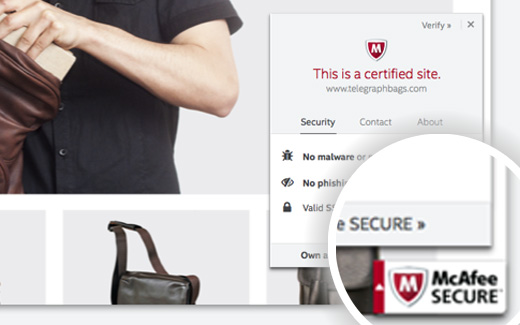
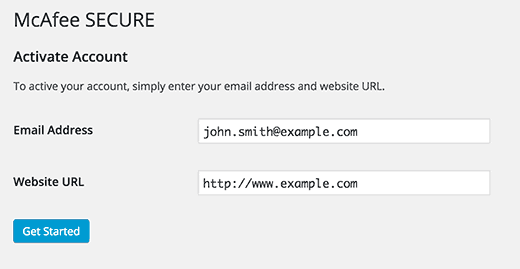
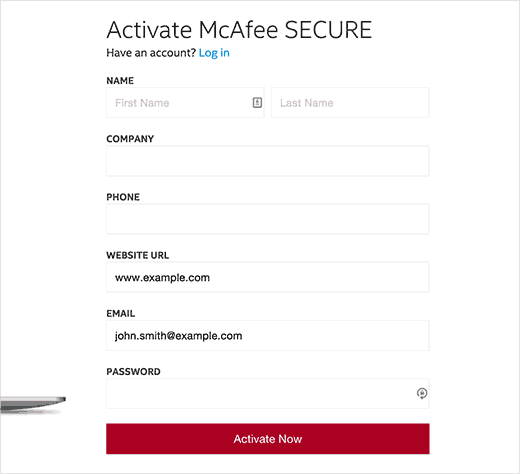
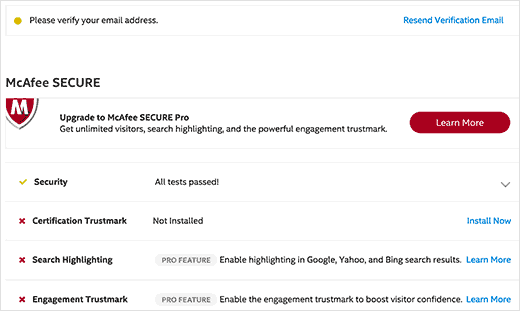




Syed Balkhi says
Hey WPBeginner readers,
Did you know you can win exciting prizes by commenting on WPBeginner?
Every month, our top blog commenters will win HUGE rewards, including premium WordPress plugin licenses and cash prizes.
You can get more details about the contest from here.
Start sharing your thoughts below to stand a chance to win!
Ati says
this plugin is not free
WPBeginner Support says
The plugin is free, to clarify, our guides are for WordPress.org sites and you can see the difference between WordPress.com and WordPress.org in our guide below:
https://www.wpbeginner.com/beginners-guide/self-hosted-wordpress-org-vs-free-wordpress-com-infograph/
Admin
Max says
In 2020 this information doesn’t apply anymore.
I installed the plugin, and it asked me to register an account. I clicked the button and it took me to a purchase page that said „Just $99/month“ which made my eyes huge. The lowest is $29/mo if you pay yearly.
I obviously deleted the plugin.
WPBeginner Support says
Thank you for letting us know about this update to the plugin, we will be sure to look into it and update our tutorial when able
Admin
John Parker says
Ya it’s very true relay impressive content. A very thanks for sharing this kind of post and spending such a precious time in researching of such a unique content, keep update like this I am curiously waiting for your next post.
WPBeginner Support says
Thank you, glad our content can be helpful
Admin
Khoa says
I can not find it on settings because it show another place under it and when I press McAfee Secure it did not show the registration requirement
Sam says
hello is it possible to do it on local host
joey .s says
how to Add McAfee SECURE ID Protection to my woocommerce site?
Rudolf says
The monthly fee for over 500 visitors a month is much higher then stated in this article. I would have to pay $599 a month for one site and $29 for another. Apart from that, Mcafee isn’t exactly brilliant when it comes to finding out malware.
So, no thank you, I rather invest into real security instead.
Wendy says
I wanted to know if a website can have this logo fraudulently just to make people think it is a secure site, like a scam. I wanted to order something from a site it has the McAfee sign, but no other security like the HTTPS, or reviews or customer service number just email contact is the McAfee sign enough? Please help ! Thank you
WPBeginner Support says
No, the sign itself is not enough. If you are concerned you should check for more signs of security.
Admin
Gaurav Khurana says
Thanks for sharing, its a good idea, what kind of test mcafee will conduct. What if it reports some problem, can we correct those problems.
Jeffrey Frankel says
Hello
A great tip. I added McAfee Secure pluggin to my website and it worked perfectly, and the little seal looks great, does not cover anything up, but is visible.
fajar siagian says
its that work for other CMS
WPBeginner Support says
Yes, it does.
Admin
Brennan says
I am confused. On WP.org it says it’s free for 500 visitors. I don’t see that’s it’s free for up to 500,000. Am I missing something? Here is an excerpt from the page:
The McAfee SECURE trustmark lets visitors see that your site is safe—alleviating security concerns and increasing engagement and conversions. Add the plugin to your site and display the trustmark for up to 500 visitors per month, at no charge.
Frans Kemper says
I tried to install the ZIP, but got in trouble. Only received lines about errors in some PHP script.
Am I doing something wrong? How difficult can it be?
Sunil Suri says
Hi Syed,
As soon as I read your article, I implemented Mcafee on my website.
Thanks for the great information.
~Sunil Suri
Chris says
„Since you already have the plugin installed on your WordPress site, the McAfee SECURE trust badge will be automatically installed on your site.“ Where? Can we position it?
„… it allows you to display McAfee SECURE seal on your website for up to 500,000 visitors per month, at no charge.“ Their plugin page says 500.
Christoforos says
Hi there,
thanks for the tip! I just register my website but I see that the limit is only for 500 visitors per month and not 500,000 visitors per month as you mention on your article above.
Anyway, thank you for the tip!
WPBeginner Support says
Our mistake, we apologize for the inconvenience. We have updated the article with the correct information. Thank you for letting us know.
Admin